
【月額が安くなるよ】「ファミリー共有」ってなに?共有できるものは?
Contents[OPEN]
「ファミリー共有」の解除方法
上で書いたような状況の場合は、ファミリー共有グループからの解除が必要になります。
その方法もチェックしておきましょう。
iPhoneからの操作手順
共有ページを表示させて自分の名前を選択すると、自分の役割などが確認できます。
一番下にある「ファミリーから登録解除」を押せば解除可能です。また、管理者には登録・解除の権限があり、特定のメンバーを解除できます。
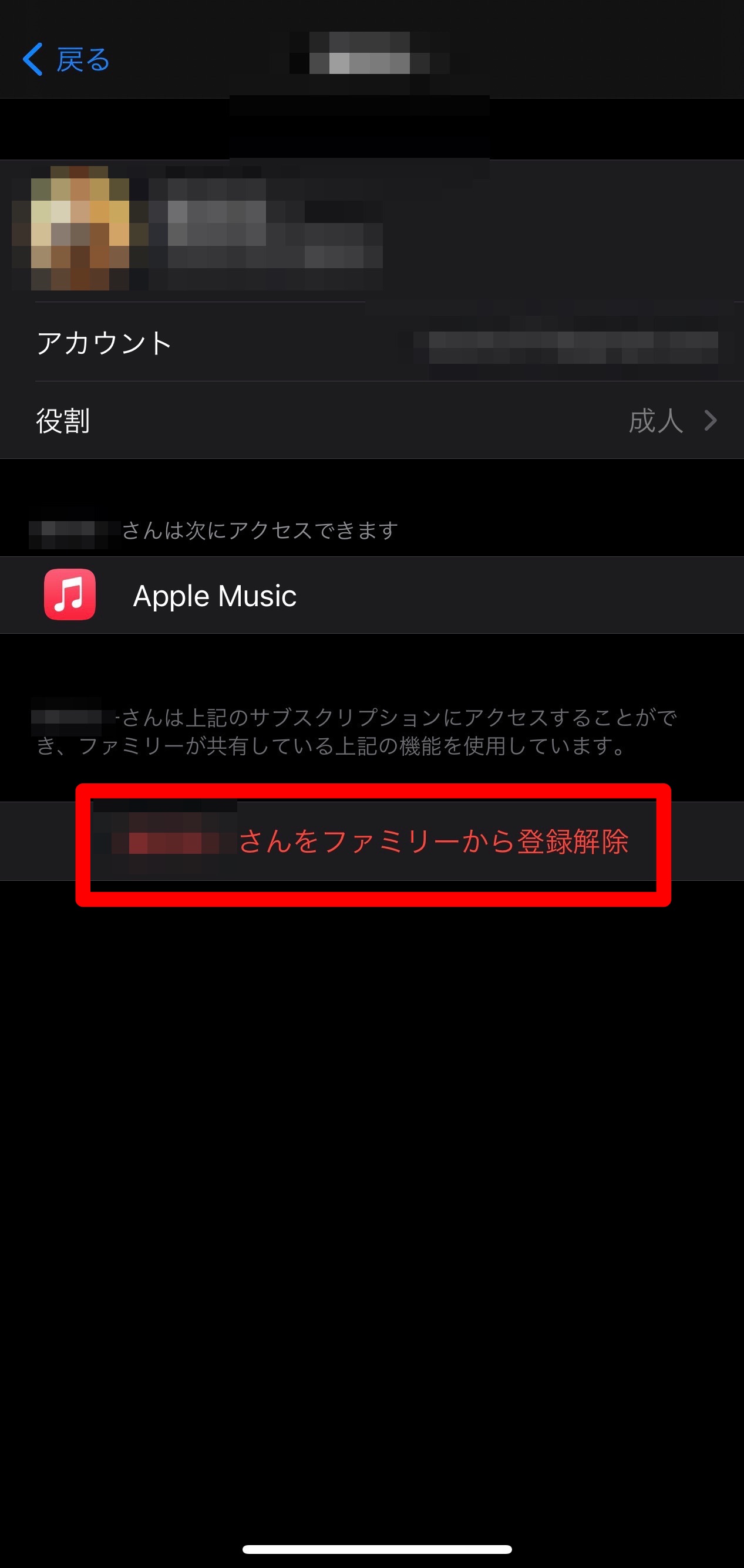
Macからの操作手順
「システム環境設定」→「ファミリー共有」に進み、自分の名前の横に表示されている「詳細」をクリックしてください。さらに「登録解除」という項目を選択すればOKです。
グループの解散
作成したグループからメンバーを解除することはもちろん可能なのですが、グループ自体を解散させることも可能です。
グループの解散は管理者側の操作が必須です。
メンバーリストの中から管理者である自分の名前をタップします。
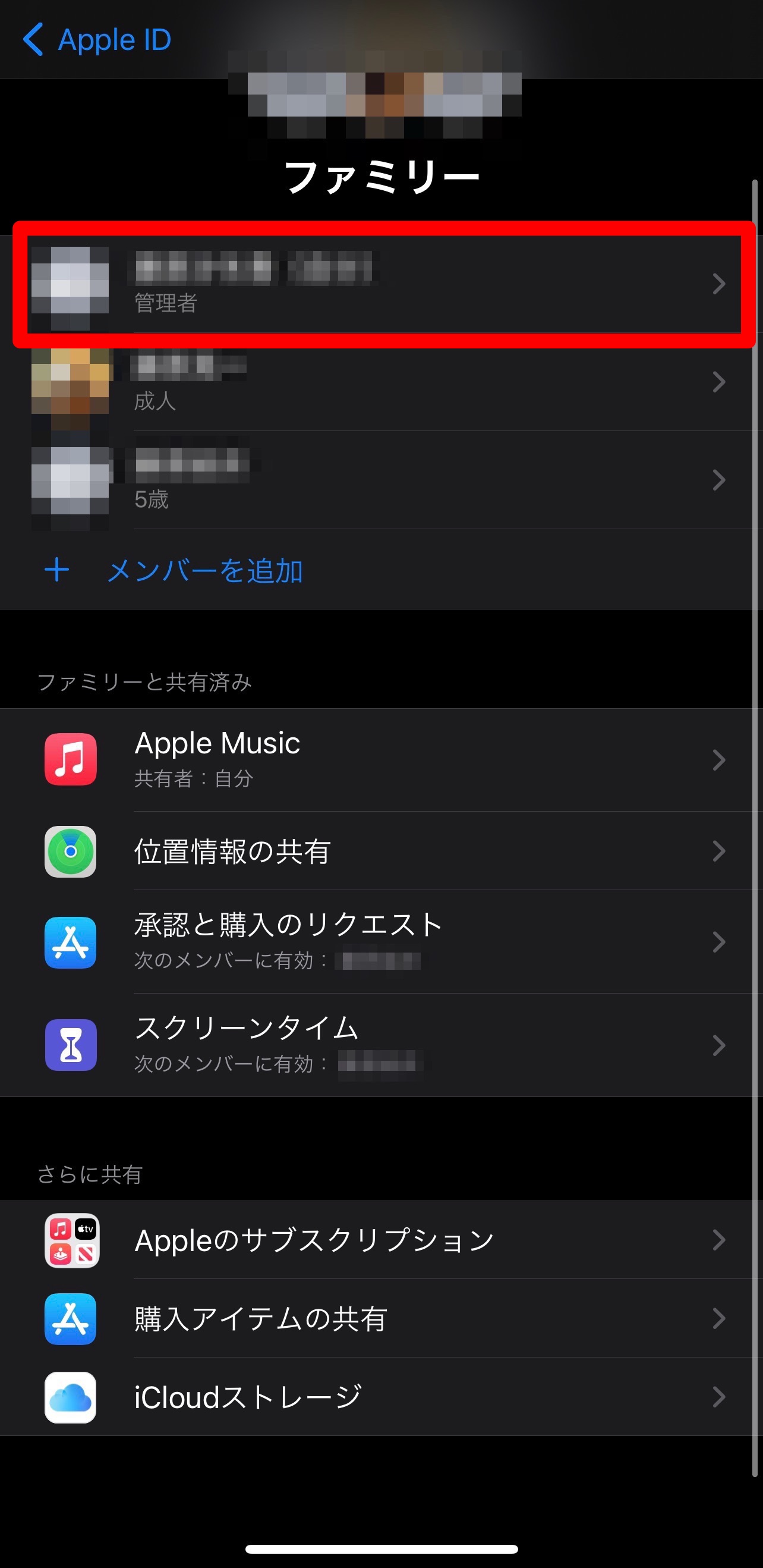
そして、一番下の赤枠部分をタップして使用を停止すれば解散可能です。
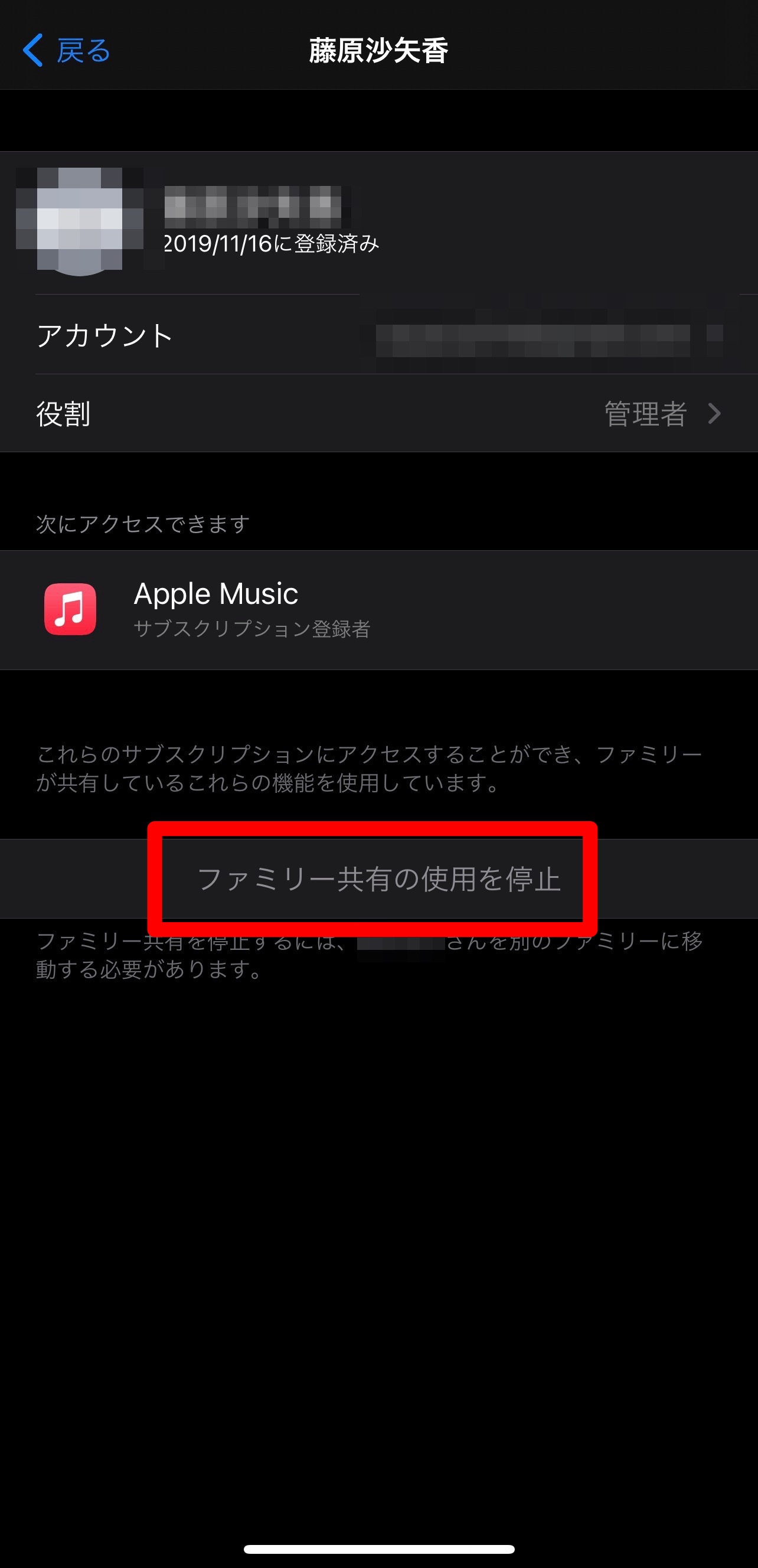
注意!13歳未満の子どもは解除できない
解除できるのは成人メンバーのみが対象で、13歳未満の子どもは対象外です。
どうしても自分のグループから解除したい場合は、別の共有グループへ子どものアカウントを移動させなければいけません。
その場合は、まず別のファミリー共有グループから、子どもを招待してもらいましょう。
届いた登録案内を開いて承認すれば、子どもは新しいグループに追加され、前に参加していたグループからは自動的に解除されます。
ファミリー共有を上手に活用して、家族でサービスをお得に楽しもう!
Appleが提供しているサービスなどを家族で楽しむには、ファミリー共有の活用がおすすめです。
利用できるのは最大で6人までなので、各個人でプランの契約をするよりはかなりお得です。
そして、Apple IDさえあれば、家族でなくても友だちと利用することももちろん可能です。
しかしあくまで「共有」になるので、プライベートな部分が明らかになってしまうことも懸念され、何かと制限されてしまうことが煩わしく感じてしまうこともあるかもしれません。
ファミリー共有を使う際は、これらのメリット・デメリットを十分に把握することが大切です。
納得した上でサービスを利用し、快適に楽しくコンテンツを楽しみましょう!